PremierePro使用教程:如何在PremierePro中制作字幕渐出动画效果?
2023-09-13 302PremierePro2022是一款Mac平台中很受欢迎的视频处理软件,功能十分的全面强大。在Mac版本的PremierePro中如何制作字幕渐出动画效果呢?下面我们分享具体的操作步骤。
1、打开PremierePro程序,导入视频素材将其拖拽至时间轴上;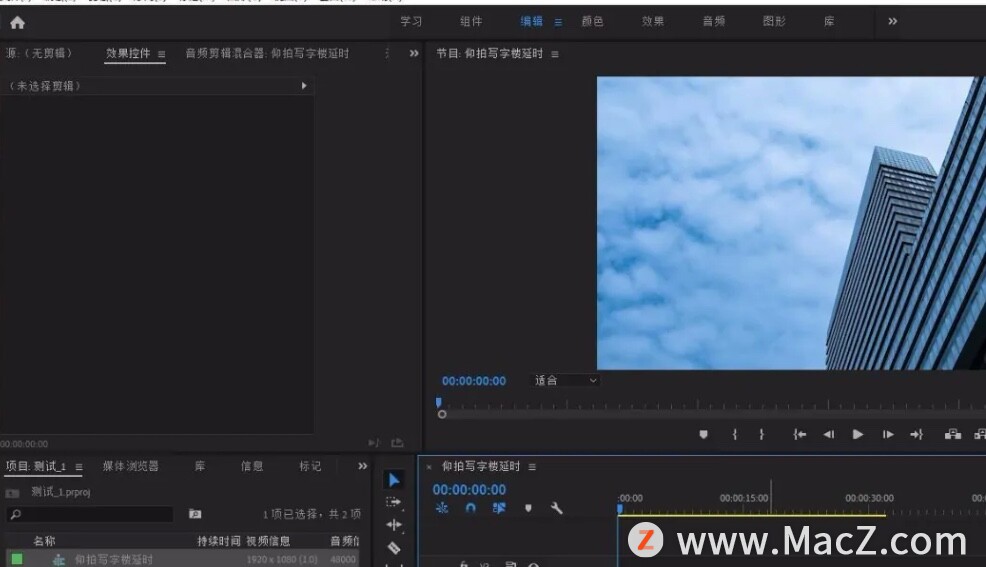 2、在窗口的工具栏中,点击“文字工具”然后点击视频画面输入字幕;
2、在窗口的工具栏中,点击“文字工具”然后点击视频画面输入字幕;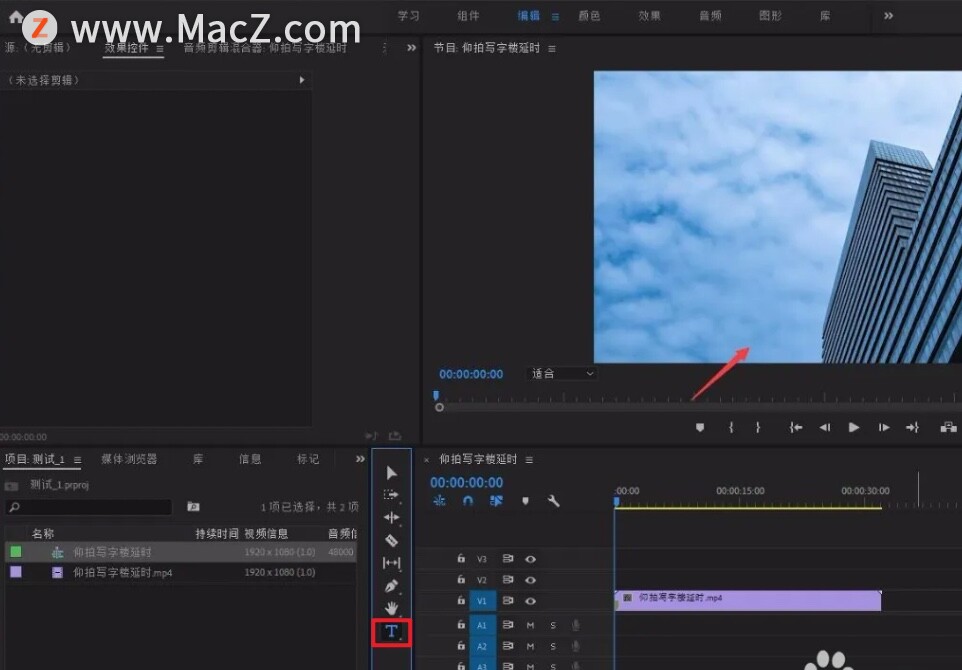 3、点击素材面板右上角的小箭头,弹出的菜单中选择效果;
3、点击素材面板右上角的小箭头,弹出的菜单中选择效果;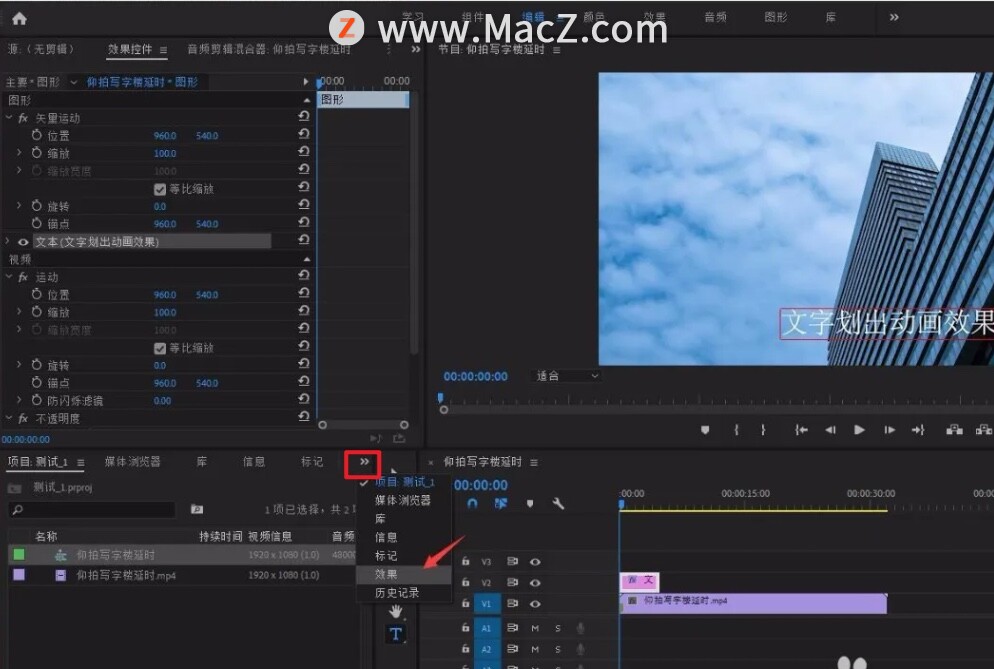 4、点击搜索框输入划出,然后将其拖拽至字幕的起始位置;
4、点击搜索框输入划出,然后将其拖拽至字幕的起始位置;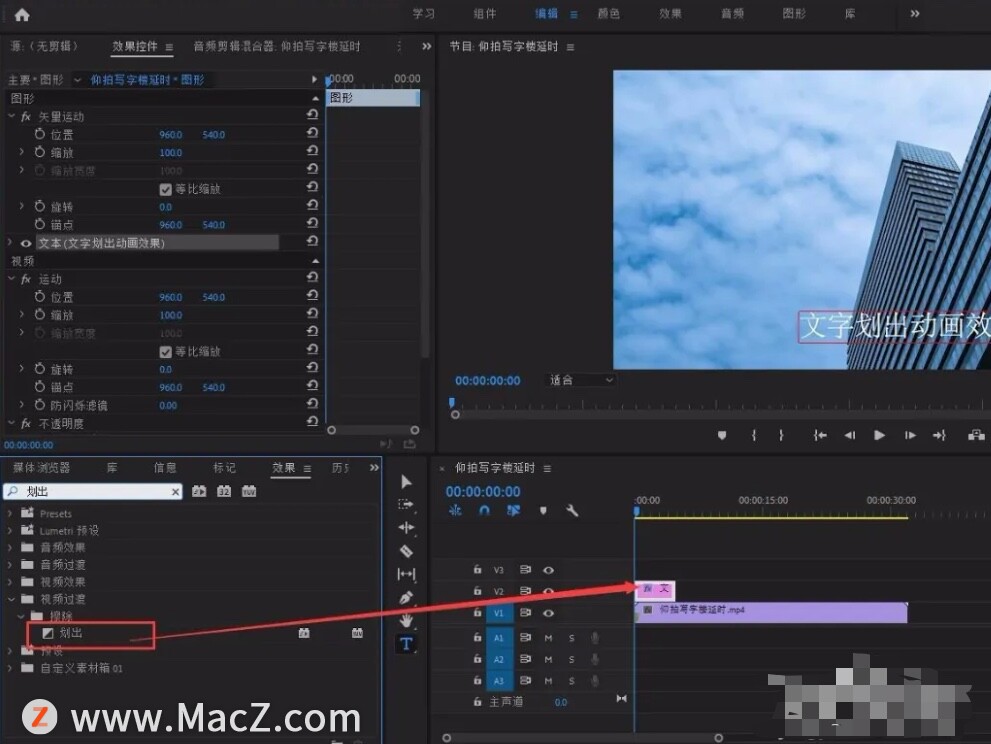 5、鼠标左键点击箭头所指的效果右侧位置进行拖动,这样就制作出了字幕渐渐出现的效果。
5、鼠标左键点击箭头所指的效果右侧位置进行拖动,这样就制作出了字幕渐渐出现的效果。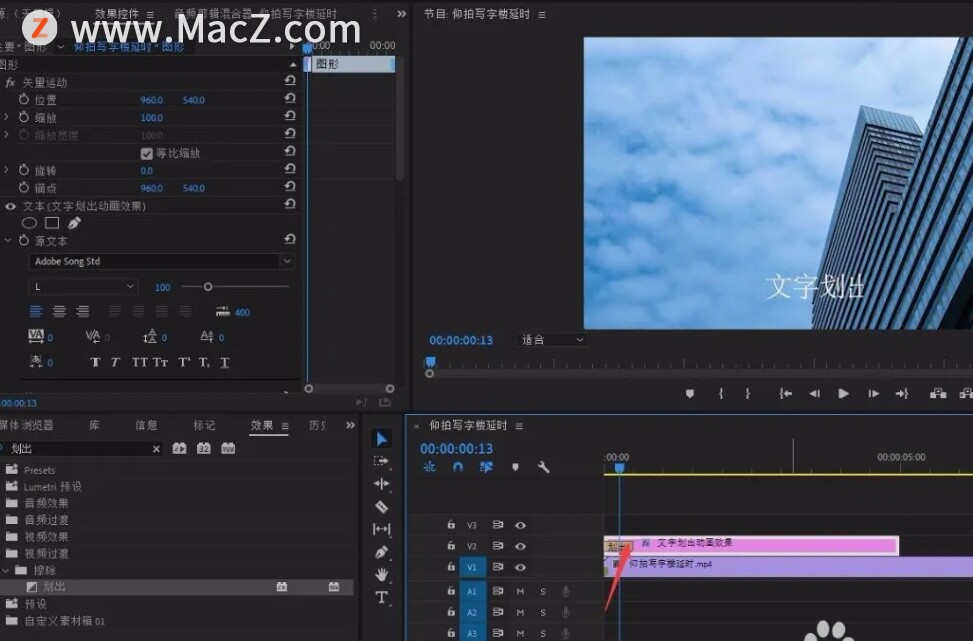
以上就是小编带来的PremierePro使用教程:如何在PremierePro中制作字幕渐出动画效果,还有哪些关于PremierePro的操作问题,欢迎来交流。
相关资讯
查看更多最新资讯
查看更多-

- 华强北整活!iPhone边框磕碰被修复 网友看完直呼离谱
- 2025-02-08 337
-

- 苹果 iPhone 应用精彩纷呈,iPad 用户望眼欲穿
- 2025-02-06 381
-

- 苹果官方发布指南:如何禁用 MacBook 自动开机功能
- 2025-02-05 346
-

- 苹果分享 macOS 15 Sequoia 技巧,Mac 启动行为由你掌控
- 2025-02-02 318
-

- 苹果首次公布AirPods固件升级攻略:共6步
- 2025-01-30 257
热门应用
查看更多-

- 快听小说 3.2.4
- 新闻阅读 | 83.4 MB
-

- 360漫画破解版全部免费看 1.0.0
- 漫画 | 222.73 MB
-

- 社团学姐在线观看下拉式漫画免费 1.0.0
- 漫画 | 222.73 MB
-

- 樱花漫画免费漫画在线入口页面 1.0.0
- 漫画 | 222.73 MB
-

- 亲子餐厅免费阅读 1.0.0
- 漫画 | 222.73 MB
-
 下载
下载
湘ICP备19005331号-4copyright?2018-2025
guofenkong.com 版权所有
果粉控是专业苹果设备信息查询平台
提供最新的IOS系统固件下载
相关APP应用及游戏下载,绿色无毒,下载速度快。
联系邮箱:guofenkong@163.com









